Szerkesztők megjegyzése: Ezt a történetet eredetileg 2012. augusztus 20-án tették közzé. Azóta többször frissítették, hogy további programokat és egyéb részleteket tartalmazzon, legutóbb a 8Startbutton, a StartIsBack és a Start Menu 8 segítségével 2014. május 27-én.
Még mindig hiányzik a klasszikus Start menü a Windows 8 és a 8.1? Soha ne félj, itt vannak alternatívák.
A Microsoft elindította a Windows 8 Start menüjét, hogy kényszerítse az embereket a Start képernyő használatára. És elismerem, hogy a Start képernyő több előnyt kínál.
Az élő csempe a legutóbbi e-mailek, találkozók, hírek és egyéb információk köré varázsolhatja Önt. Egyszerűen kereshet bármely alkalmazást, beállítást vagy fájlt csak a nevének beírásával.
De még mindig megtalálom a mappa-strukturált Start menüt a leggyorsabb és legegyszerűbb módja annak, hogy bármely alkalmazást elindítsam, amikor már az asztalon dolgozom. Úgy tűnik, a Microsoft végül rájött, hogy sok más felhasználó is. Az áprilisi Build-konferencián a szoftver-óriás kimutatta, hogy új és remélhetőleg javított Start-menüt fog visszaadni a Windows 8.1 következő frissítésében.
Időközben azonban az egyetlen lehetőség azoknak, akik a jó, régi Start menüt a Windows 8-ban vagy a 8.1-ben szeretnék használni, egy Start menü alternatívája. És ezek csak itt találhatók. Az ebben az áttekintésben szereplő programok többsége ingyenes vagy legalább ingyenes verziót kínál. Sokan túlmennek a Start menü replikálásánál, így testreszabhatja megjelenésüket.
Itt van egy több Windows 8 Start menü helyettesítése, amit egy centrifugáláshoz használhat.

Klasszikus Shell
A klasszikus Shell számlázza magát, mint a "régebbi Windows-verziókban rendelkezésre álló funkciók gyűjteményét, de később eltávolították őket." Az ingyenes nyílt forráskódú program listájának felvétele új, de ismerős a klasszikus Start menüben.
A telepítés után a Windows orbára kattintva választhat az összes beállítás megjelenítéséről a Start menüben, vagy csak az alapokat. Kiválaszthat egy egyszerű, egy panelt tartalmazó menüt vagy a modernebb kettős panelt menüt.
A Classic Shell menü a programok, dokumentumok és beállítások parancsikonjait jeleníti meg. Az ismerős Run parancs és a Search mező látható. A Leállítás ikonra kattintva megjelenik a Leállítás, Újraindítás, Hibernálás, Zárolás és Felhasználó váltása. A Súgó parancs még az új Windows 8 Súgó és támogatás oldalát is felhívja.
A Classic Shell legújabb verziója lehetővé teszi a Start képernyő gyorsabb megkerülését. Emellett ugráslistákat is hozzáad a főmenühez. Most már kereshet és elindíthat Windows Store alkalmazásokat közvetlenül a program almenüjéből.
A Classic Shell testre szabható. A program olyan alap- és speciális beállításokat kínál, amelyekre tetszeni fog. A tweaks-eket akár XML-fájlként is készíthetjük, ha valaha is vissza kell állítanod őket, vagy átmásolhatod egy másik, Classic Shell-et futtató számítógépre.
Tudjon meg többet a program részletes GYIK oldalán. A Windows 8 felhasználók egy ingyenes, egyszerű és rugalmas Start menüprogramot keresnek a Classic Shell-ben.
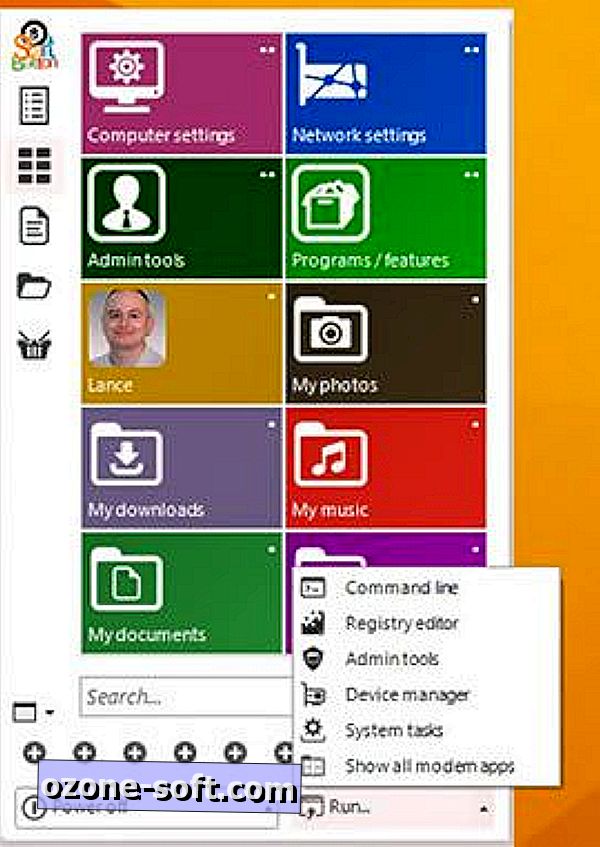
8Startbutton
8A Start gomb egy másik csavart kínál az ismerős Start menüben. Ahelyett, hogy közvetlenül jelenítené meg a menüt, a program hat gombnyomást mutat, amelyek több Windows vezérlőközpontot alkotnak. Minden gomb másik funkciót vált ki. Például az egyik gomb leállítja a Windows-ot, a másik újraindítja azt, és egy másik jelzést ad ki. A negyedik gomb a Windows kereséshez ér. Az ötödik elindul a Start képernyőre. És egy hatodik megnyitja a 8Start gombot.
A 8Start gomb megnyomásával a Start menü jelenik meg egy oszlopos kijelzővel, amely a jobb oldali programjainak parancsikonjait és a bal oldali ikonokat tartalmazza.
Az egyik ikon a beépített fájlböngészőre mutat, így navigálhat a számítógép bármely mappájába. Egy másik ikon mutatja a legutóbbi fájlok listáját. Harmadik kiderül, hogy a népszerű Windows-foltok, például a számítógép, a hálózati beállítások, a személyes mappa, a fényképek, a zene és a dokumentumok mutatóit tartalmazó lapok gyűjteménye. A kiindulási pontként megjelenő menü segítségével gyakorlatilag bármely alkalmazásra, fájlra vagy területre navigálhat a Windows rendszerben.
A menü alsó részén több funkció található, nevezetesen egy keresőeszköz. A legördülő mező lehetőséget nyújt a számítógép leállítására, kijelentkezésére vagy zárolására. Egy másik mező a parancssor eléréséhez szükséges eszközöket, a Rendszerleíróadatbázis-szerkesztőt, az Eszközkezelőt és még az összes Metro-t, azaz a Modern, alkalmazásokat is megjeleníti.
A jobb gombbal a 8Start gomb megnyomásával egy másik menü jelenik meg, az egyik lehetőség a leállásra, újraindításra vagy kijelentkezésre, valamint a Feladatkezelőre mutató mutatók és egy Windows-feladatok listája, amelyek mindegyike egy ablakból kiválasztható.
A jobb egérgombbal a 8Start gomb különböző beállításait is testre szabhatja. Kiválaszthatja, hogy a bal egérgombbal kiváltja-e a 8Startbutton menüt, a Windows 8 Start képernyőjét vagy a Windows 8 alkalmazás képernyőjét. Kiválaszthatja, hogy elrejtse-e a program Start gombját, és ezután hat gombnyomással indíthatja el az egeret a bal alsó sarokba. Kiválaszthatja, hogy a Windows indításakor közvetlenül indítsa el az asztali számítógépet, amely a Windows 8.1-ben is beépült. És megváltoztathatja a gomb által használt képet.
A Total Idea nevű cég által kifejlesztett 8Startbutton ingyenes és fizetős változatban kapható. A befizetett kiadás egy licenszhez képest 14, 88 dollárba kerül, de 2 és 9 licenc között 6, 95 dollárra csökken. Mi a különbség az ingyenes és a fizetett termékek között? Az ingyenes íz korlátozza a testreszabási opciókat, míg a fizetett kiadás lehetővé teszi az összes beállítás csípését. Az ingyenes verzió is frissít minden alkalommal, amikor elindítja a Windows-t és elindítja a menüt.
Még mindig inkább a Classic Shell-t választom. De a 8Startbutton egy másik centrifugálást kínál a klasszikus Windows Start menüben. Az ingyenes kiadás minden bizonnyal érdemes megnézni.
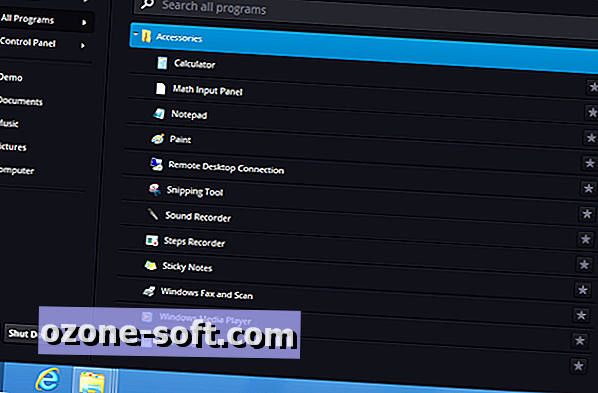
Pokki for Windows 8
A SweetLabs emberek által kifejlesztett Pokki for Windows 8 csúszós és jól megtervezett Start menüt kínál. Ebben a menüben elérheti az összes programot, és megnyithat bizonyos mappákat, például a Dokumentumokat, a Zene és a Képeket. A keresési mező lehetővé teszi bármely program nyomon követését. A Shut Down (Leállítás) menü számos opciót tartalmaz, mint például a Shut Down (Leállítás), Restart (Újraindítás), Sleep (Alvás) és Hibernate (Hibernálás).
A Pokki fejlesztői sem állnak fenn. A program legfrissebb frissítése a Windows 8 felhasználói felületéhez kapcsolódik. A Windows 8 Apps nevű új mappa linkeket mutat a Windows Store (korábban Metro) alkalmazásaihoz. És ha a Pokki menüből keres, a Windows Store alkalmazásai most már szerepelnek az eredményekben.
A Pokki for Windows 8 egyike a kedvenc Start menüprogramoknak, mind a tervezéshez, mind a testreszabható funkciókhoz.
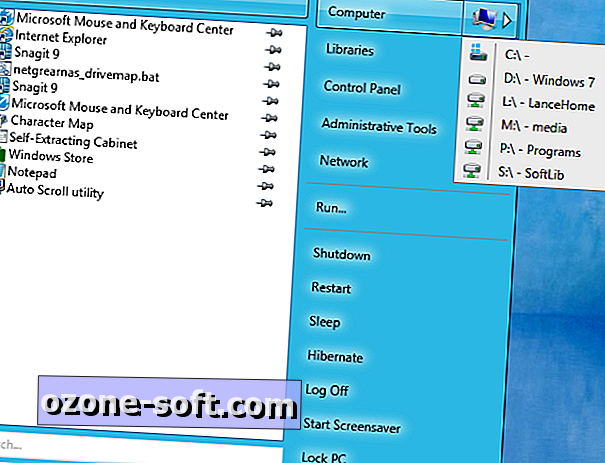
power8
A "még egy Start menü helyettesítője a Windows 8 rendszerben", az ingyenes Power8 megjeleníti a Start gombot a szokásos helyszínen az asztalon. Ha rákattintunk erre a gombra, megjelenik az ismerős két ablaktábla menü. A bal oldali ablaktáblából a programokat a Programok menüben érheti el, és hozzáférhet az összes programhoz. A jobb oldali ablaktáblán megnyithat bizonyos mappákat, mint például a Számítógép, Könyvtárak, Vezérlőpult, Felügyeleti eszközök és Hálózat.
Az alul található praktikus keresőmező nyomon követheti a számítógépen lévő bármely alkalmazást, fájlt vagy egyéb elemet. Az ismerős Run parancs segítségével megnyithatja a program, mappa vagy fájl nevét. A menü könnyű hozzáférést biztosít a Leállítás, újraindítás, alvás, hibernálás, kijelentkezés, képernyőkímélő és lezárás parancsokhoz.
A Power8 Start gombjával a jobb egérgombbal több opciót tartalmazó előugró menü jelenik meg. A Beállítások parancs lehetővé teszi a szoftver viselkedésének testreszabását. Minden alkalommal, amikor bejelentkezik a Windows 8-ba, beállíthatja azt automatikus indításra. A gomb átméretezése vagy képének megváltoztatása is lehetséges.
Letilthatja az összes Windows 8 UI, más néven Metro, Modern vagy más funkciót, ami azt jelenti, hogy az egér már nem indítja el a Start képernyő indexképét vagy a Charms sávot. Még akkor is, ha az opció engedélyezve van, a Windows képernyőre kattintva elindulhat a Start képernyőre, vagy nyomja meg a Win + C billentyűt a Charms sáv aktiválásához.
Ukrajnában a fejlesztők egy csapata által létrehozott Power8 egyszerű, de hatékony Start menücsere.
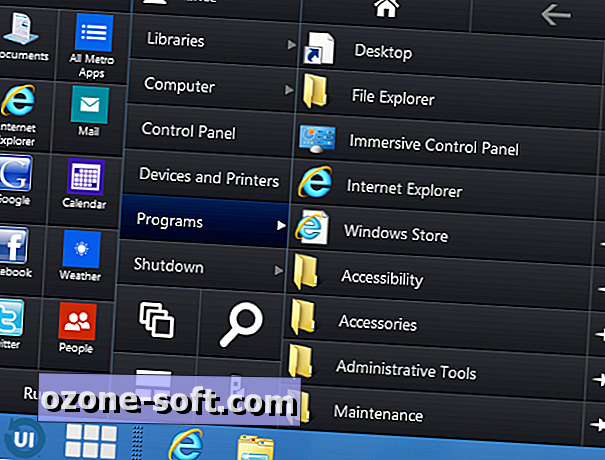
RetroUI Pro
A Thinix által létrehozott emberek által létrehozott RetroUI Pro megpróbálja összehangolni a Windows 8 UI két világát és a szabványos asztali gépet, így mindkettővel összekeveredik.
A lepattanóból a program Start menüje másnak tűnik, mint a többi program által kínált Start menü. A Start orbra kattintva megjelenik a csempével és blokkokkal töltött menü, amely a Windows 8 Start képernyő felhasználói felületéhez csomózott.
A bal oldali ablaktábla négyzet alakú ikont jelenít meg mind a standard asztali alkalmazások, mind a Windows 8, más néven Metro, alkalmazások, míg a jobb oldali ablaktábla hozzáférést biztosít a könyvtárkönyvtárakhoz, a Vezérlőpulthoz, a programokhoz és a felhasználói mappához. A jobb oldali ablaktáblákat vagy más elemeket a bal oldali ablaktáblába úgy érheti el, hogy könnyebben hozzáférhető legyen. A jobb oldali egérgombbal kattintson bármelyik bal oldali elemre, és válassza ki a törlés parancsot, hogy eltávolítsa az ikonját a panelből.
A Start képernyő, a Charms sáv, a Task Switcher és a Windows 8 kereső képernyő elindításához speciális gombokat talál. A leállítás gomb linkeket kínál alváshoz, zároláshoz, kijelentkezéshez, újraindításhoz és a számítógép leállításához. És az ismerős Run parancs kézileg elérhető.
A Thinix tervezte a RetroUI Pro-t, így egyaránt otthon van egy Windows 8-as tabletta és egy számítógép. A TabletView gomb a menü tetején egy lapozott képernyővé alakítja azt, amely az összes programot és egyéb elemet jeleníti meg a bal oldali panelen. Ezután kattintson vagy érintse meg bármelyik lapot, hogy megnyissa az elemet.
A RetroUI Pro a Windows 8 alkalmazásokon is csavarodik, amelyet a Microsoft soha nem zavarta végrehajtani. Az Enforce nevű funkciónak köszönhetően elindíthat egy Windows 8 alkalmazást a program Start menüjéből, és a saját átméretezhető ablakában nyílik meg közvetlenül az asztalon. Lehet, hogy az oldalt vagy a sarkokat húzza. A kisebb ablakot az asztal körül mozgathatja a címsorból való húzással. A jobb felső sarokban lévő ismerős X-re kattintva bezárhatja az alkalmazást.
Az asztali tálca is látható marad, amikor a Windows 8 Start képernyőre vagy az All Apps képernyőre vált, így könnyen visszatérhet a RetroUI Pro menüjébe a Windows bármely pontjáról. A RetroUI menü maga a tálca eszköztár, amely be- és kikapcsolható.
A Thininx számos lehetőséget kínál a program testreszabására. A RetroUI beállítások nevű asztali ikonra kattintva számos beállítási lehetőség van. Kiválaszthatja, hogy megnyitja-e a RetroUI menüt a Windows gomb megnyomásával, kijelentkezve a Windows 8 Start képernyőjét, sőt elrejti a Windows 8 forró sarkát.
Megváltoztathatja a TabletView képernyő méretét és megjelenítheti annak ikonját a tálcán. Egy másik szakasz lehetővé teszi az Enforce funkció vezérlését, hogy ellenőrizze, hogy a Windows 8 alkalmazások saját és átméretezhető ablakaikban nyílnak-e meg. Más opciók lehetővé teszik az alapértelmezett nyelv beállítását, a Start menü színének megváltoztatását és az összes Windows 8 funkció letiltását.
Végül, a RetroUI Pro bemutatóasztal ikonja egy sor diavetítést jelenít meg, hogy teljes mértékben megmagyarázza a program minden részletét.
A program ingyenes 7 napos próbaverzióját letöltheti. Egy PC-licenc 4, 95 dollárért, míg a 3-PC licenc 9, 95 $. A RetroUI Pro új és tiszta módot kínál a Start menü egyesítésére a Windows 8 környezetben, és megéri az árát.
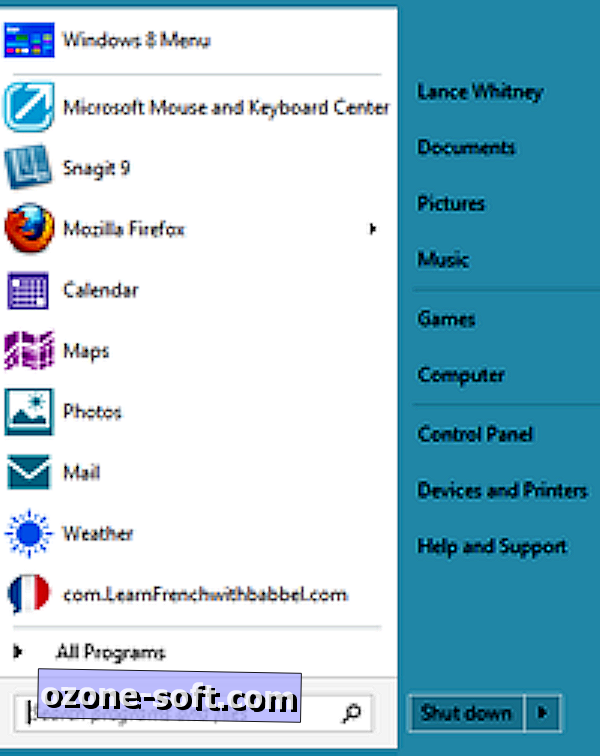
Start8
A Stardock-tól elérhető Start8 számos lehetőséget kínál az új Kezdőképernyőtől függően. Beállíthatja az orbot a hagyományos Start menü vagy a Start képernyő megjelenítéséhez. Kiválaszthatja a menüstílust, a témákat és számos más funkciót is.
A Start menü a hagyományos kétpanel formátumban jelenik meg a bal oldali programjaikhoz és mappáihoz tartozó hivatkozásokkal, valamint a Dokumentumok, Képek, Vezérlőpult és más jobb oldali területekre mutató hivatkozásokkal. A Leállítás parancs lehetőséget kínál az Újraindítás, Kilépés, Alvás, Hibernálás és más lehetőségek számára. A Windows 7-hez hasonlóan ellenőrizheti, hogy mely elemek jelennek meg a Start menüben, melyek azok, amelyek hivatkozásokként jelennek meg, és melyik menük.
Továbbra is megtarthatja a hozzáférést az új Windows 8 funkciókhoz. Például beállíthatja a Windows billentyűt és a Start képernyő forró sarkát a Start képernyő megnyitásához. Ha el akarja kerülni a Windows 8 felhasználói felületet, letilthatja a Charms sávot és a forró sarkokat, hogy teljes mértékben az asztalon maradhasson.
A Start8 4, 99 dollárért értékesít, bár a vállalat teljes 30 napos próbaverziót kínál. Más ingyenes és egyformán jó Start menücsere is rendelkezésre áll, de a Start8 még mindig érdemes megfontolni.
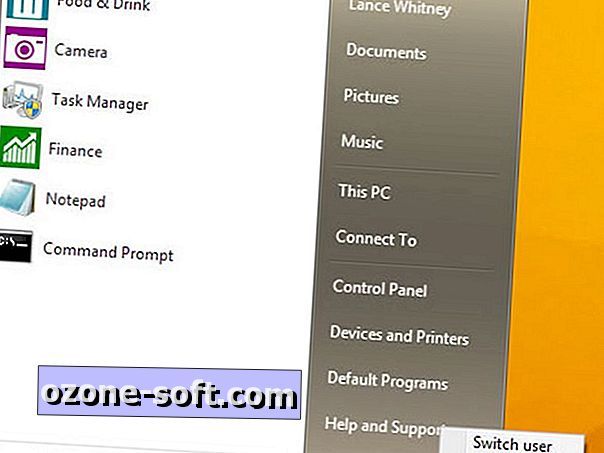
StartIsBack
A StartIsBack úgy néz ki, úgy érzi, mint egy hagyományos Windows Start menü. A Start orbra kattintva egy ismerős kétoszlopos menü jelenik meg a bal oldali programokkal és a különböző Windows beállításokkal és helyeken a jobb oldalon.
A bal oldali nézetet az összes program és csak a legutóbbi között lehet váltani. A modern alkalmazásokat akár egyedi parancsikonok, akár egy teljes mappa segítségével is elérheti.
Az alsó keresőmező segítségével programokat, beállításokat és fájlokat kereshet név szerint, míg a leállítás gomb lehetővé teszi a Windows leállítását vagy újraindítását, a számítógép zárolását, kijelentkezést a fiókjából, vagy egy másik felhasználóra váltást. A jobb oldali oszlop hozzáférést biztosít a Windows összes alapvető funkciójához és helyéhez, beleértve a felhasználói profilt, a dokumentumokat, a képeket, a zenét, az eszközöket és a nyomtatókat és a vezérlőpultot.
A StartIsBack könnyen testre szabható, ha jobb gombbal kattint a Start orbra, és kiválasztja a Tulajdonságok parancsot. Ezután kiválaszthatja, hogy mely programokat szeretné megjeleníteni, hogyan rendezze őket, és hogy megjelenjen-e linkek a modern alkalmazásokhoz. Megváltoztathatja az orb megjelenését és maga a menü színét. Néhány kulcsfontosságú Windows-beállítást is megvilágíthat, mint például, hogy megkerülje a Start-képernyőt, és közvetlenül a munkaasztalra lép, amit a Windows egy modern alkalmazás bezárása után csinál, és mi történik, ha megnyomja a Windows billentyűt.
A StartIsBack ingyenes 30 napos próbával indul el. Ha folyamatosan szeretné futtatni, akkor 3 dollárt kell fizetnie egyetlen PC-re, 5 dollárt két számítógépre, vagy 10 dollárt 5 számítógépre. A program nem kínál sok harangot és sípot. De ha egy egyszerű, föld alatti Start menüt szeretne, a StartIsBack illeszkedik a számlához.
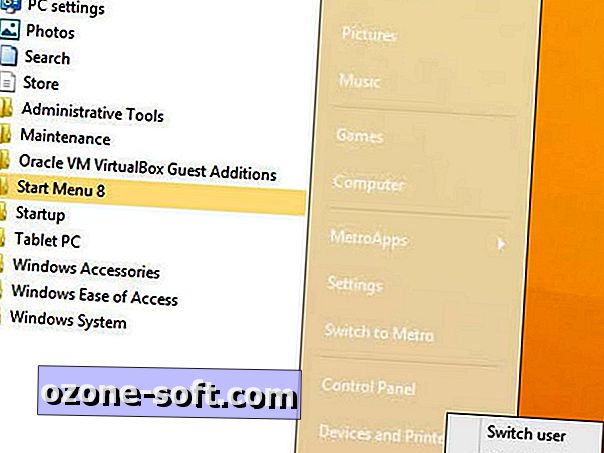
Start menü 8
A 8-as Start menü egy másik hagyományos Start menü helyettesítése néhány hasznos beállítással.
Megismerkedhet a program Start orbjának viselkedésével, hogy megjelenjen egy ismerős kétoszlopos Start menü vagy a Windows Start képernyő. Ha a Start menüt választja, a bal oldali programokkal választhatja a klasszikus megjelenést, és a jobb oldali szabványos Windows funkciókat és helyeket. A menüből mind az asztali alkalmazások, mind a modern alkalmazások megnyithatók. Az ismerős keresőeszköz és a leállítás opciók szintén elérhetők a menü alján.
A jobb egérgombbal kattintva megjeleníthet egy menüt a Start képernyő elindításához, megnyithatja a Fájlkezelőt, elindíthatja a Futtatás parancsot, és elérheti a teljes leállítás menüjét. A jobb egérgombbal megjelenő menü a Start menü 8 beállításaihoz és testreszabásához is nyújt kapcsolatot. A Beállítások ablakban engedélyezheti vagy letilthatja a különböző Windows beállításokat, megváltoztathatja az orb képét, kiválaszthatja, hogy mely funkciókat kell megjeleníteni a menüben, és csípje a menü stílusát és megjelenését.
Az Iobit-tól kapható Start Menu 8 egy alapvető Start menü, amely elegendő lehetőséget kínál arra, hogy az ízlésének megfelelően csípje. Ez is ingyenes, így a teljes programot a lehető leghosszabb ideig futtathatja.
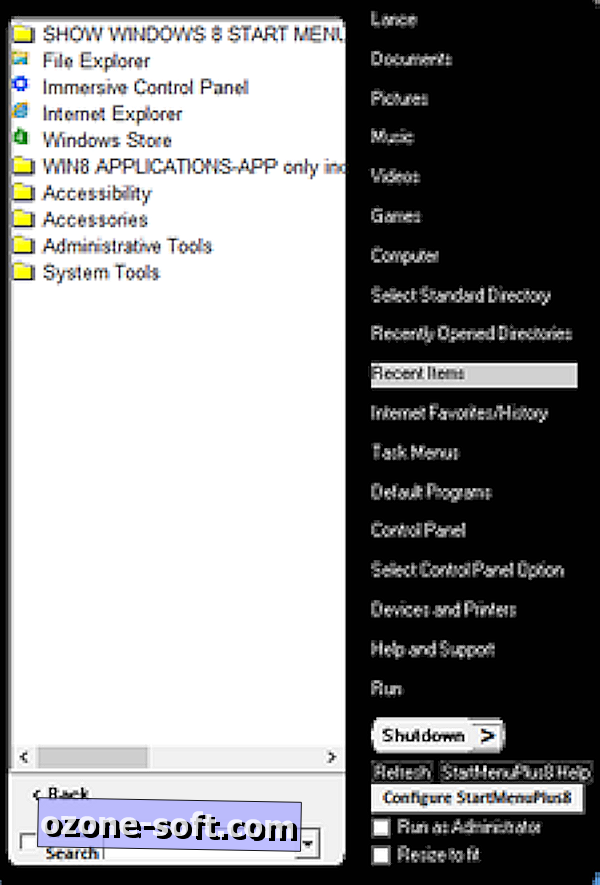
StartMenuPlus8
A StartMenuPlus8 a szokásos Start menücserét kínálja, de a feladat menübe dob, bár felár ellenében.
A telepítés után a program megkérdezi, hogy szeretné-e futtatni, mint alap, standard, szabványos vagy profi felhasználó. Minden szint növelése több funkciót kínál. Alapvető felhasználóként elindíthatja, majd később is frissítheti.
Alapvető felhasználóként az ismerős Start gomb megnyomásával megjelenítheti a program Start menüjét. A bal oldali ablaktáblán megjelenik a különböző programok és bizonyos mappák parancsikonjai, míg a Dokumentumok, Képek, Zene, Vezérlőpult és más ismerős helyek linkjei a jobb oldalon jelennek meg. A bal oldali ablaktáblát is megváltoztathatja a legutóbb használt alkalmazások listájának megjelenítéséhez.
A menü alján található keresősáv lehetővé teszi az alkalmazások, mappák és fájlok keresését és megnyitását. A leállítási hivatkozás a szokásos parancsokra hívja fel a menüt, mint például az Újraindítás, Alvás, Hibernálás és Kilépés. Van még egy lehetőség, hogy könnyen futtasson egy programot vagy fájlt adminisztrátorként.
A programot testreszabhatja és konfigurálhatja közvetlenül a Start menüből. Ez lehetővé teszi a menüben és a Windows asztalon megjelenő parancsikonok hozzáadását vagy eltávolítását. A részletesebb konfigurációs képernyő segítségével módosíthatja a menüben megjelenő parancsokat és szabványos mappákat, valamint a betűtípust, az ikon méretét, a háttérképet, az oszlopszélességet és számos más lehetőséget.
Ha professzionális felhasználóként kívánja futtatni a programot, akkor is létrehozhat feladatmenüket, amelyek közvetlen hozzáférést biztosítanak bizonyos alkalmazásokhoz, webhelyekhez, dokumentumokhoz és egyéb tartalmakhoz.
A StartMenuPlus8 ingyenes 30 napos próbaverzióját letöltheti. A szabványos változat, amely tartalmazza a feladatokat, kivéve a feladatokat, 4, 99 dollárba kerül. A professzionális verzió, amely a feladat menükben dob, 9, 99 dollárt futtat.
A StartMenuPlus8 számos funkciót és opciót kínál, szinte túl sok. Egy kicsit zavarosnak találtam a programot, nem annyira használva, mint a konfigurálás. A négy különböző felhasználói szerep közül választani, hogy csak a szoftvert indítsa el, szükségtelenül nehézkes volt. És a részletesebb konfigurációs képernyő úgy tűnt, zsúfolt volt, túl sok opcióval, amely egyszerre nézett ki.
Ha egy egyszerű, nem-frills Start menüt szeretne, itt jobb választás van. De ha hajlandó vagy elkölteni az időt a StartMenuPlus8 tanulásával és testreszabásával, érdemes lehet a próbaverziót egy centrifugálással megadni.
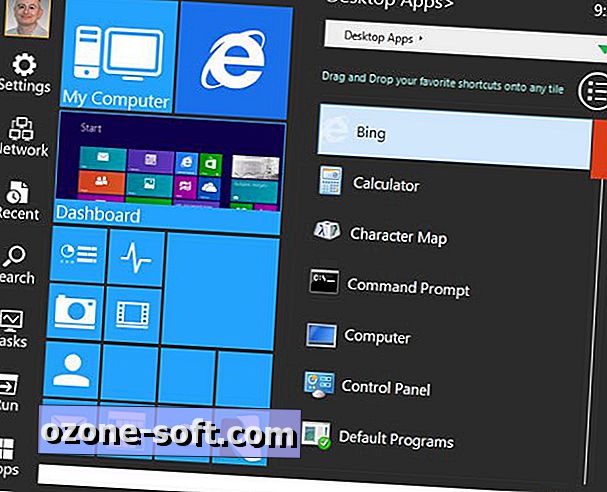
Start menü Reviver
Az ingyenes Start menü Reviver megpróbálja áthidalni a "modern" világot az ismerős asztali világgal, és szépen húzza le a játékot. A program Start gombjára kattintva megjelenik egy menücsúcs, amely tele van a Windows 8-as alkalmazások, beállítások és fájlok összes hozzáférhetőségével.
A menü bal oldalán lévő ikonok az alkalmazásokhoz, a Windows beállításaihoz, a Windows 8 keresőeszközéhez, a Futtatás parancshoz és a nemrég hozzáférhető fájlokhoz mutatnak. Az Alkalmazások ikonra kattintva kiválaszthatja, hogy az összes alkalmazást, csak asztali alkalmazásokat vagy csak a modern alkalmazásokat látja-e. Megtekintheti a Start Menu mappát, a My Documents mappát, a legutóbbi elemeket, vagy akár egy véletlen mappát is.
A Feladatok ikon könnyedén hozza létre a Windows 8 feladatváltóját, így az egyik Modern alkalmazásból átugorhat. A Beállítások ikon hozzáférést biztosít a Vezérlőpulthoz, a Parancssorhoz, az Eszközkezelőhöz, a Szolgáltatásokhoz, a Rendszer tulajdonságaihoz és a Windows-frissítésekhez.
A menü hivatkozásának közepén futó ikonok a My Computer mappába, böngészőbe, a Windows 8 Start képernyőjébe, az e-mailekbe, a naptárba és számos egyéb alkalmazásba futnak. Egy alkalmazást közvetlenül is kereshet a nevének a keresési mezőbe való beírásával.
A Start menüben a Reviver testreszabható. Eltávolíthat olyan alkalmazások ikonjait, amelyekre nincs szüksége, és adjon hozzá ikonok a gyakran használt alkalmazásokhoz. A webhely ikonjait is hozzáadhatja, és az ikonokat sorrendben rendezheti.
A program egy gyors, de hasznos segédletsorozatot kínál, amely ismerteti, hogyan kell használni a szolgáltatásait. A videoklipek megmutatják, hogyan navigálhat a menüben az egér vagy a gesztusok segítségével, hasznos ötlet, mivel maga a menü egyformán jól működik egy hagyományos PC-n vagy egy érintőképernyőn.
A Start menü A Reviver úgy működik, mint egy átjáró, hogy a Windows 8 rendszerben bárhová menjen, anélkül, hogy a képernyőkkel, csempékkel vagy varázslatokkal kellene hegedülnie. Nehéz elgondolkodni egy olyan funkcióról, amelyet a menü kihagyott, de sikerül kihúzni, anélkül, hogy túlságosan zavart lenne. Ezen okokból és még több, a hüvelykujját felemeli.
StartW8
A StartW8 egy alapvető, de ingyenes program, amely a klasszikus Start menü megjelenését reprezentálja. Ha rákattintunk az orbra, a hagyományos kétpanelű Start menü jelenik meg a bal oldali parancsikonokkal, és hozzáférhet bizonyos mappákhoz és más jobb oldali területekhez.
A Leállítás gomb linkeket kínál újraindításhoz, alváshoz, hibernáláshoz, felhasználók váltásához, kijelentkezéshez vagy a számítógép zárolásához. A jobb egérgombbal kattintson az orbra, hogy több parancsot jelenítsen meg, köztük a Futtatás, a Parancssor és a különböző leállítás opciók.
Kiválaszthatja, hogy mely elemeket szeretné megjeleníteni a Start menüben, például személyes mappákat, dokumentumokat, Vezérlőpultot, Eszközöket és nyomtatókat, valamint a Futtatás parancsot. Azt is elmondhatja a programnak, hogy automatikusan behozza az asztalhoz a Windows rendszerbe való bejelentkezés után.
A StartW8 nem sok lehetőséget kínál a testreszabás vagy a fejlett funkciók eléréséhez. De ez rendben van, ha mindössze szüksége van egy egyszerű Start menüre.
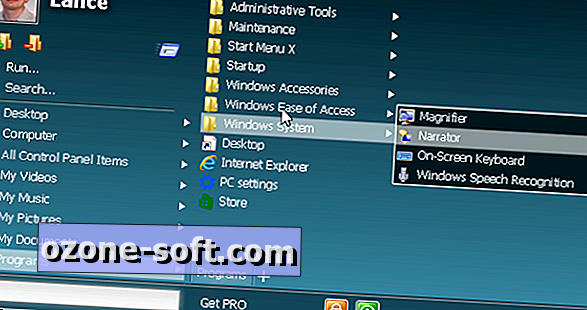
StartMenu7
StartMenuX néven is ismert, ez a segédprogram lehetővé teszi a rugalmas Start menü megjelenését, érzését és funkcionalitását.
Átméretezheti a menüt, hogy annyi vagy kevés helyet foglaljon el, amennyit csak akar. A jobb egérgombbal kattintson bármelyik mappára vagy parancsikonra a parancsok előugró menüjének eléréséhez. A Windows orbát a klasszikus Windows 7 megjelenés és az újabb Windows 8 logó között módosíthatja. Van még egy lehetőség a virtuális csoportok beállítására a parancsikonok rendezéséhez.
A hagyományos Run és Search parancsok rendelkezésre állnak. A Power Control panel pedig a Shut Down, Restart, Hibernate, Sleep, és Undock opciókat jeleníti meg.
A Windows Start képernyőt teljesen kihagyhatja és közvetlenül az asztalra indíthatja. A program támogatja a hagyományos PC-ket és az érintőképernyős eszközöket, így tovább változtathatja a viselkedését attól függően, hogy melyik eszközt használja.
A StartMenu7 ingyenes verzió és 20 $ -os kiadás, amely még több funkciót és testreszabást kínál.
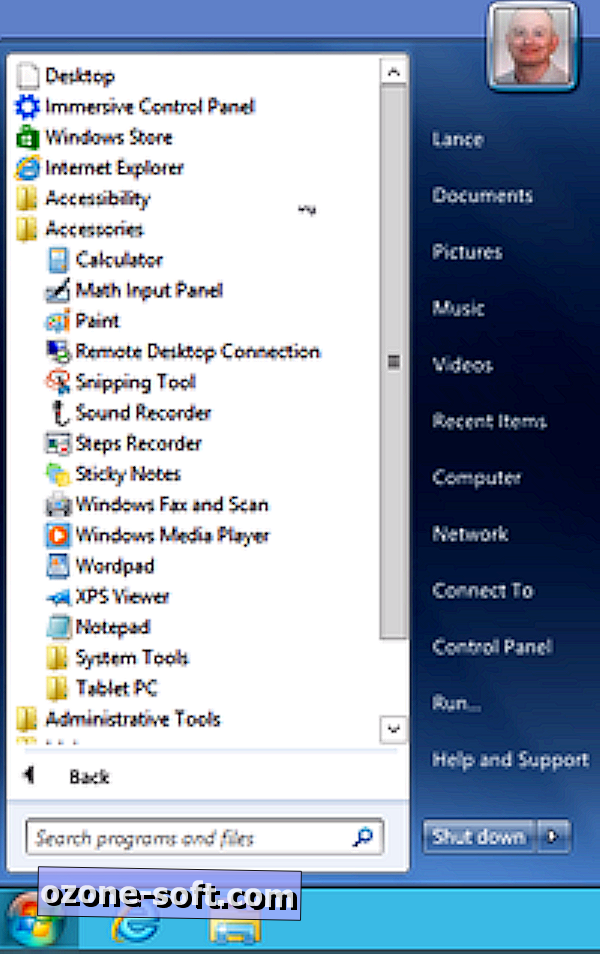
ViStart
A Lee-Soft által kiadott ViStart megjeleníti az ismerős Windows 7 orbot. Kattintson az orbra, és a bal oldali ablaktáblán megjelenik a ViStart Start menüje, és a bal oldali ablaktáblán található linkek és a jobb oldali Windows népszerű funkciói és helyei.
A keresőmező lehetővé teszi bármely alkalmazás vagy fájl nevének megkeresését. A dedikált leállítás gomb hozzáférést biztosít a Leállítás, újraindítás, kijelentkezés és hibernált parancsokhoz. A ViStart szépen játszik az új forró sarokkal - az alsó jobb oldali bélyegképhez mégis hozzáférhet az utolsó két nyitott Windows 8 alkalmazás között.
Kiválaszthatja, hogy megkerülje a Windows 8 Start képernyőt, ha kívánja.
A ViStart azonban egy akadályt jelent. Nem találtam módot a Start menü megszervezésére. A jobb egérgombbal kattintson egy mappára vagy más elemre. És nem találtam meg egy mappát, ahol a ViStart tárolja a menü parancsikonjait. Tehát úgy tűnik, nincs mód a menü testreszabására. A ViStart GYIK megerősíti, hogy a jobb egérgombbal kapcsolatos támogatás nem érhető el, de a funkció a jövőbeli verzió rajzlapján található.
A ViStart egy egyszerű és gyors módja annak, hogy visszatérjen a Start menühöz, amennyiben nem bánja, hogy nem tudja személyre szabni a menüt.
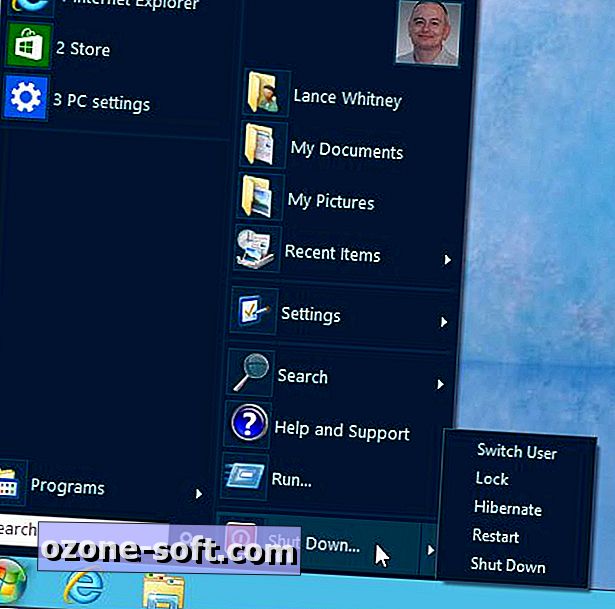
Win8 StartButton
A Win8 StartButton menüje úgy néz ki, mint a Classic Shell által kínált menü. De ez nem véletlen. Ez a program egyszerűen egy újratöltött, a nyílt forráskódú Classic Shell, amelyet a fejlesztő elismeri.
A Classic Shell-hez hasonlóan a Win8 StartButton lehetővé teszi a Start menü megjelenésének és hangulatának megváltoztatását több testreszabható funkcióval. A program Start orbjára kattintva megjelenik a szokásos két ablaktábla menü, amely hozzáférést biztosít a programokhoz és mappákhoz, valamint a kereséshez, futtatáshoz és segítséghez szükséges parancsokhoz. A számítógép leállítására, újraindítására vagy hibernálására is lehetőségeket talál.
A jobb egérgombbal kattintva a Beállítások ablakhoz juthat, ahol megváltoztathatja a menü elrendezését és számos más funkciót. Ha például kívánja, letilthatja a Windows 8 forró sarkát, hozzáadhatja vagy eltávolíthatja a parancsokat a menüben, és megváltoztathatja a bőrt.
A Win8 StartButton egy praktikus program, melynek alapmenüje a Start menü, és számos módja van a speciális funkciók testreszabásának. De lehet, hogy a Classic Shell-hez is ragaszkodik.














Hagyjuk Meg Véleményét